Sådan identificeres en ukendt enhed i Enhedshåndtering
Summary: Denne artikel indeholder oplysninger om trin til at identificere ukendte enheder i Windows Enhedshåndtering.
Ez a cikk a következő(k)re vonatkozik:
Ez a cikk nem vonatkozik a következő(k)re:
Ez a cikk nem kapcsolódik egyetlen konkrét termékhez sem.
Ez a cikk nem azonosítja az összes termékverziót.
Instructions
Windows Enhedshåndtering har et gult udråbstegn på enheden.
Windows har en manglende eller beskadiget driver.
Ukendt enhed i Enhedshåndtering
Bemærk: Før du forsøger at identificere en ukendt enhed i Enhedshåndtering, skal du sikre dig, at alle Windows-opdateringer er opdaterede.
Opdater Windows Defender (eller din tredjeparts sikkerhedssoftware) for at sikre, at din sikkerhed er opdateret (Windows Update kører muligvis ikke, hvis systemets sikkerhed ikke er opdateret).
Opdater Windows Defender (eller din tredjeparts sikkerhedssoftware) for at sikre, at din sikkerhed er opdateret (Windows Update kører muligvis ikke, hvis systemets sikkerhed ikke er opdateret).
Hvis Windows Enhedshåndtering viser en "Ukendt enhed", efter Windows Update er blevet udført. Følgende trin kan hjælpe med at identificere enheden for at installere den korrekte driver.
- Åbn Enhedshåndtering, tryk på Windows-logotasten og R-tasten samtidigt. Dette bør åbne en Kør-boks (Figur 1).
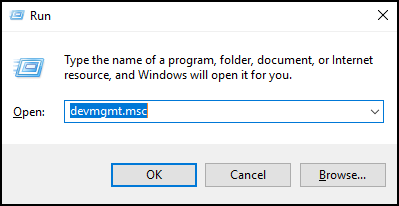
Figur 1 - Skriv devmgmt.msc, og klik på OK , eller tryk på Enter.
- Enhedshåndtering åbnes (Figur 2).
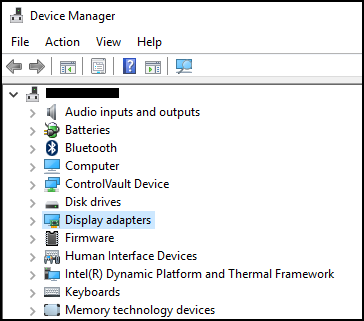
Figur 2 - Højreklik på "ukendt enhed", og vælg egenskaber (Figur 3).
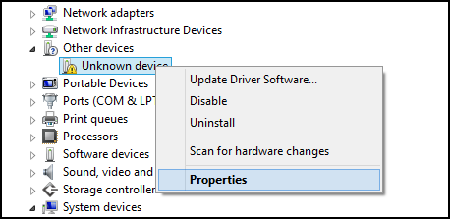
Figur 3 - Vælg fanen Detaljer. På rullelisten under Egenskaber skal du vælge Hardware-id'er (Figur 4).
Bemærk: Skærmbilledet nedenfor er et eksempel på oplysninger, der kan vises for en ukendt enhed.
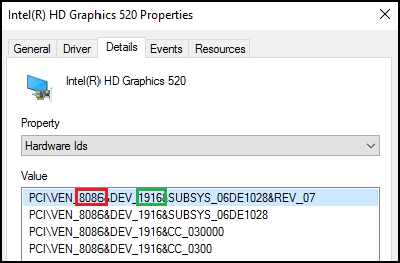
Figur 4 - Den øverste linje skal vise noget i stil med: PCI\VEN_8086&DEV_1916
- Tallene i RED er leverandør-id'et, og tallene med grønt er enheds-id'et.
Eksempel:
Leverandør-id = 8086
Enheds-id = 1916Bemærk: Hvis oplysningerne på den øverste linje ikke svarer til det, der vises. Du kan søge på Google efter det, der er angivet. - Du kan gå til følgende websteder for at søge efter en producent og enhed.
- Når du har fundet producenten og enheden.
F.eks. er 8086 og 1916 en Intel-videodriver.
Du kan derefter downloade driveren fra Dell.com/Support og løse problemet med "Ukendt enhed".
Additional Information
Anbefalede artikler
Her er nogle anbefalede artikler relateret til dette emne, der kan have din interesse.
Érintett termékek
Desktops & All-in-Ones, Laptops, WorkstationsTermék tulajdonságai
Article Number: 000151898
Article Type: How To
Utoljára módosítva: 27 szept. 2024
Version: 7
Választ kaphat kérdéseire más Dell-felhasználóktól
Támogatási szolgáltatások
Ellenőrizze, hogy a készüléke rendelkezik-e támogatási szolgáltatással.
